Instagram là nền tảng chia sẻ hình ảnh phổ biến nhất hiện nay, nhưng không phải ai cũng biết cách lưu ảnh trên Instagram đúng cách. Bài viết này của Avatar Ngầu SBS sẽ bật mí cho bạn những cách tải ảnh Instagram chất lượng cao mà không cần phần mềm phức tạp. Với các thủ thuật chụp màn hình thông minh đến sử dụng các công cụ trực tuyến miễn phí, bạn sẽ dễ dàng lưu lại những khoảnh khắc đẹp từ tài khoản yêu thích về bộ sưu tập cá nhân.
Contents
Cách lưu ảnh trên Instagram về điện thoại nhanh chóng
Instagram là mạng xã hội chia sẻ hình ảnh phổ biến nhất hiện nay với hơn 1 tỷ người dùng hàng tháng. Tuy nhiên, không giống như Facebook hay Twitter, Instagram không cung cấp nút tải xuống trực tiếp cho người dùng. Điều này khiến nhiều người gặp khó khăn khi muốn lưu lại những bức ảnh đẹp, hình ảnh sản phẩm hay tài liệu quan trọng được chia sẻ trên nền tảng này.

Do đó, để biết cách lưu ảnh của người khác trên Instagram về điện thoại, bạn cần sử dụng thêm ứng dụng trung gian. Bao gồm:
Cách lưu ảnh trên Instagram về bộ sưu tập trên iOS với Insaver
Đối với người dùng iOS, Insaver là ứng dụng chuyên dụng được đánh giá cao với nhiều tính năng hữu ích. Chỉ với vài thao tác đơn giản, Insaver sẽ giúp bạn lưu ảnh từ Instagram về máy nhanh chóng.
- Bước 1: Mở AppStore, tìm và ấn “Nhận” ứng dụng Insaver.
![]()
- Bước 2: Mở Instagram, nhấn vào biểu tượng dấu 3 chấm của tấm hình/video bạn muốn lưu và “Sao chép liên kết”.
![]()
- Bước 3: Truy cập vào Insaver, dán link hình ảnh đã sao chép từ Instagram vào ô trống. Nhấn vào biểu tượng tải về trên điện thoại và chờ đợi hệ thống xử lý. Sau đó click vào “Download” để tải ảnh/video về máy.
![]()
Cách lưu ảnh ở trên Instagram bằng web Snap Insta trên điện thoại Android
Snapinsta.app là một lựa chọn khác với giao diện đơn giản, dễ sử dụng và tốc độ tải nhanh. Để sử dụng app lưu ảnh trên Instagram này, bạn làm theo các bước sau:
- Bước 1: Sao chép liên kết ảnh, video mà bạn muốn lưu bằng cách nhấn vào biểu tượng 3 chấm.
![]()
- Bước 2: Tiến hành truy cập đường link https://snapinsta.app/vi.
![]()
- Bước 3: Dán link vừa sao chép được vào ô trống sau đó nhấn “Download” để lưu ảnh về điện thoại.
![]()
Cách lưu ảnh từ Instagram về điện thoại bằng web Instasave
Instasave là một trong những công cụ trực tuyến miễn phí tốt nhất hiện nay để tải ảnh và video từ Instagram. Ưu điểm lớn nhất của Instasave là tương thích với cả điện thoại Android và iOS, đồng thời không yêu cầu cài đặt phần mềm.
- Bước 1: Truy cập vào tài khoản Instagram, nhấn vào biểu tượng dấu 3 chấm của hình ảnh hoặc video muốn tải về rồi tìm mục “Sao chép liên kết”.
![]()
- Bước 2: Trường hợp muốn tải video thì dán link vừa sao chép vào ôn trống của trang https://instasave.website/Instagram-video-downloader, nhấn “Tải xuống”. Nếu muốn tải ảnh thì dán liên kết vào ô trống của trang https://instasave.website/Instagram-photo-downloader.
![]()
- Bước 3: Sau khi hệ thống tải xuống, ấn “Close”, màn hình điện thoại lúc này sẽ hiện ra các bức ảnh mà bạn muốn lưu lại. Chọn “Download” để tiếp tục thực hiện cách lưu hình ảnh trên Instagram về điện thoại.
![]()
Cách lưu ảnh trên Instagram không bị vỡ với FastSave
FastSave là ứng dụng được người dùng Android ưa chuộng nhờ tốc độ nhanh và giao diện thân thiện và hình ảnh tải về có chất lượng hiển thị sắc nét. Cách tải ảnh trên Instagram về điện thoại với FastSave được thực hiện như sau:
- Bước 1: Mở cửa hàng Play, tìm kiếm và cài đặt ứng dụng FastSave.
![]()
- Bước 2: Mở Instagram, nhấn vào biểu tượng 3 chấm của ảnh/video mà bạn muốn tải về máy để “Sao chép liên kết”.
![]()
- Bước 3: Dán link vừa sao chép và ô trống hiển thị trên màn hình, ấn “Tải xuống” để lưu ảnh/video về thiết bị.
![]()
Hướng dẫn cách lưu ảnh Instagram trên máy tính
Tương tự như cách lưu ảnh từ Instagram về điện thoại, khi tải ảnh về máy tính, bạn cũng cần tới sự trợ giúp từ một bên trung gian hoặc một vài thủ thuật trên web. Dưới đây là các thao tác chi tiết trên từng công cụ cụ thể mà bạn có thể tham khảo áp dụng.
Cách lưu ảnh từ Instagram về máy tính bằng phím F12
Cách lưu ảnh trên Instagram về máy tính bằng phím F12 được thực hiện đơn giản chỉ với vài bước sau:
- Bước 1: Truy cập vào Instagram trên máy tính.
![]()
- Bước 2: Đưa chuột đến hình ảnh/video mà bạn muốn tải về rồi bấm chuột phải. Chọn “Inspect” nếu trình duyệt là tiếng Anh và “Kiểm tra” nếu trình duyệt là tiếng Việt.
![]()
- Bước 3: Lúc này màn hình máy tính sẽ xuất hiện các dòng code của bài đăng đó, bạn chọn vào dấu mũi tên nằm ngang của dòng code biểu thị cho hình ảnh.
![]()
- Bước 4: Trên màn hình, 1 đường link sẽ hiện ra, bạn trỏ chuột vào, bấm chuột phải vào đường liên kết, chọn mục “Open in new tab”.
![]()
- Bước 5: 1 tab mới xuất hiện trên thanh công cụ tìm kiếm, bạn vào cửa sổ đó, bấm chuột phải, chọn “Lưu hình ảnh” vào ảnh muốn tải về.
![]()
Download ảnh Instagram về máy tính bằng trang web hỗ trợ
Cách lưu ảnh trên Instagram trên máy tính bằng trang web hỗ trợ sẽ đơn giản hơn cách sử dụng phím F12 nêu trên. Theo đó, bạn chỉ cần thực hiện 2 bước sau:
- Bước 1: Nhấn vào dấu 3 chấm cạnh hình ảnh/video mà bạn muốn tải về trên Instagram, chọn “Copy link”.
![]()
- Bước 2: Truy cập đường link https://instasave.website/Instagram-photo-downloader hoặc https://snapinsta.app/vi, dán liên kết vừa sao chép vào ô trống rồi nhấn “Enter” là xong.
![]()
Cách mở lại ảnh lưu trữ trên Instagram nhanh chóng
Instagram có tính năng lưu trữ ảnh trong mục Lưu trữ (Archive), nơi bạn có thể xem hoặc khôi phục bài viết dễ dàng. Vậy nên khi cần mở lại ảnh lưu trữ trên Instagram chỉ việc thực hiện theo các bước sau:
- Bước 1: Mở Instagram trên điện thoại, đăng nhập vào tài khoản của bạn.
- Bước 2: Nhấn vào biểu tượng “Hồ sơ” (hình đại diện) ở góc dưới bên phải màn hình.
- Bước 3: Nhấn vào biểu tượng “Menu” (3 gạch ngang) ở góc trên bên phải, sau đó chọn “Lưu trữ” (Your Archive).
![]()
![]()
- Bước 4: Trong mục Lưu trữ, chọn “Mục lưu trữ bài viết” (Posts Archive) để xem danh sách ảnh và video đã ẩn. Cuộn để tìm ảnh bạn muốn mở lại.
![]()
- Bước 5: Để xem chi tiết, nhấn vào ảnh để xem nội dung, chú thích và bình luận cũ. Nếu muốn khôi phục, nhấn vào ảnh, chọn biểu tượng Ba chấm (góc trên bên phải) => Hiển thị trên hồ sơ (Show on Profile), ảnh sẽ trở lại hồ sơ công khai ngay lập tức.
![]()
![]()
![]()
Lưu ý: Cách lấy lại ảnh lưu trữ trên Instagram lưu về máy có thể làm tương tự như các bước trên.
Một số lưu ý khi lưu ảnh Instagram về thiết bị
Khi tải ảnh từ Instagram về điện thoại hoặc máy tính, bạn cần lưu ý những điểm sau để tránh gặp phải rắc rối:
- Tôn trọng bản quyền và quyền riêng tư: Không lưu và chia sẻ ảnh khi chưa có sự cho phép của chủ sở hữu, đặc biệt là ảnh từ tài khoản cá nhân (private). Tránh sử dụng ảnh cho mục đích thương mại nếu không được tác giả cho phép.
- Chất lượng ảnh có thể bị giảm: Instagram thường nén ảnh khi tải xuống nên có thể làm giảm độ phân giải. Nếu cần ảnh chất lượng cao, bạn cần dùng thêm công cụ hỗ trợ tải ảnh gốc.
- Cẩn thận với phần mềm/tool bên thứ ba: Không sử dụng các trang web hoặc ứng dụng không rõ nguồn gốc để tải ảnh, vì có thể chứa mã độc hay đánh cắp thông tin. Đồng thời nên ưu tiên các công cụ uy tín như Google Drive (đối với Story), Snap Downloader hoặc Ingramer.
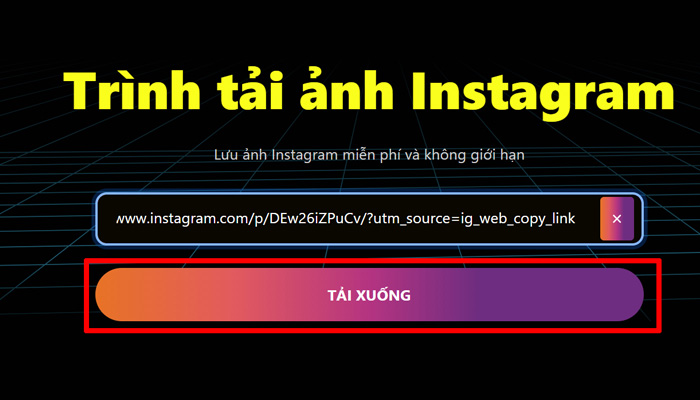
- Instagram có thể phát hiện và hạn chế tải ảnh: Một số tài khoản bật chế độ chống tải ảnh khiến bạn không thể lưu bằng cách thông thường. Trong trường hợp dùng tool tự động tải ảnh hàng loạt, tài khoản của bạn có thể bị Instagram cảnh báo hoặc khóa.
- Lưu ảnh từ Story có thời hạn: Ảnh/video từ Instagram Story chỉ tồn tại 24 giờ, nếu muốn lưu lâu dài, cần tải về ngay. Khi lưu Story của người khác, Instagram sẽ gửi thông báo cho chủ sở hữu (trừ khi bạn dùng chế độ “ghim” hoặc lưu vào Highlights).
- Định dạng ảnh sau khi tải: Ảnh tải từ Instagram thường ở định dạng .jpg hoặc .webp (đối với một số công cụ). Nếu cần chỉnh sửa, bạn có thể đổi định dạng sang PNG để giữ chất lượng tốt hơn.
Như vậy, bài viết đã hướng dẫn chi tiết cách lưu ảnh trên Instagram bằng nhiều phương pháp khác nhau sao cho phù hợp. Kể cả việc bạn dùng điện thoại Android, iPhone hay muốn tải ảnh chất lượng cao về máy tính, các bạn đều có thể áp dụng những cách làm này một cách dễ dàng.